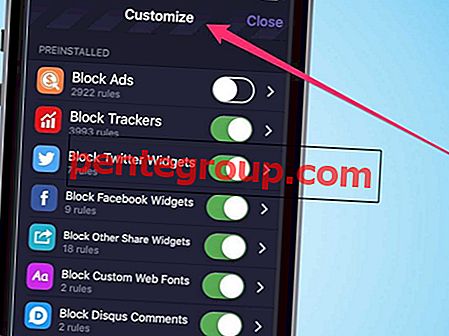Gmail es el servicio de correo electrónico más popular. Todos los días, recibe toneladas de nuevos correos electrónicos. Si desea organizar sus mensajes entrantes, debe crear una nueva carpeta en Gmail. El trabajo correcto y rápido depende principalmente de tener carpetas de Gmail. Es algo muy simple de hacer, y le mostraremos todos los pasos en la guía a continuación: cómo crear una carpeta en Gmail.
También puede leer: Cómo eliminar una cuenta de Gmail
Cómo crear una carpeta en Gmail
Inicialmente, ya tiene dos carpetas (accesos directos) creados por Gmail. Estas carpetas están etiquetadas como destacadas e importantes.
Importante: existen los correos electrónicos importantes que ha marcado con el icono amarillo similar al rectángulo amarillo. Para que el nuevo mensaje de la bandeja de entrada sea importante, haga clic en el cartel amarillo al lado del mensaje.
Destacados: son los correos electrónicos más importantes que ha marcado con un icono amarillo en forma de estrella. Para hacer que el nuevo correo electrónico se marque como destacado, simplemente coloque un asterisco al lado del correo electrónico.
Para crear una nueva carpeta (acceso directo), siga estas instrucciones:
Haz clic en el ícono de ajustes en la esquina superior derecha.
Luego haga clic en "Configuración" en el menú desplegable.
Haga clic en la pestaña "Etiquetas", desplácese hacia abajo hasta que vea "Crear nueva etiqueta".
Abra el enlace e ingrese un nombre para la nueva etiqueta ("trabajo", por ejemplo) y haga clic en "Crear".

Luego, se crea su etiqueta y puede verla si hace clic en "Círculos".
Por cierto, puede ocultar estas carpetas, como importantes, círculos, etc. para que su correo se vea más agradable. Entonces verá solo las etiquetas necesarias que creó.
Para hacer esto, regrese a la misma etiqueta y al lado de las carpetas innecesarias, simplemente seleccione "Ocultar".
Después de crear la carpeta, debe saber cómo funciona.
Por ejemplo, si desea recibir los correos electrónicos de un determinado dominio ("[correo electrónico protegido]", por ejemplo) en una carpeta que creó, debe abrir "Configuración" y hacer clic en "Filtrar y direcciones bloqueadas" .
Cuando abra la pestaña, haga clic en "Crear un nuevo filtro".
En el campo “De” ingrese: “[correo electrónico protegido]” y presione “Crear filtro con esta búsqueda”.
En la siguiente ventana, elija la etiqueta "trabajo", junto a "Aplicar la etiqueta".

Al final, simplemente haga clic en "Crear filtro" en la parte inferior de la ventana.
El correo de, en este ejemplo, [correo electrónico protegido] se colocará en la carpeta Trabajo.
Fuente de la imagen: www.wired.com
También puede leer: Cómo bloquear correos electrónicos de remitentes no deseados en Gmail